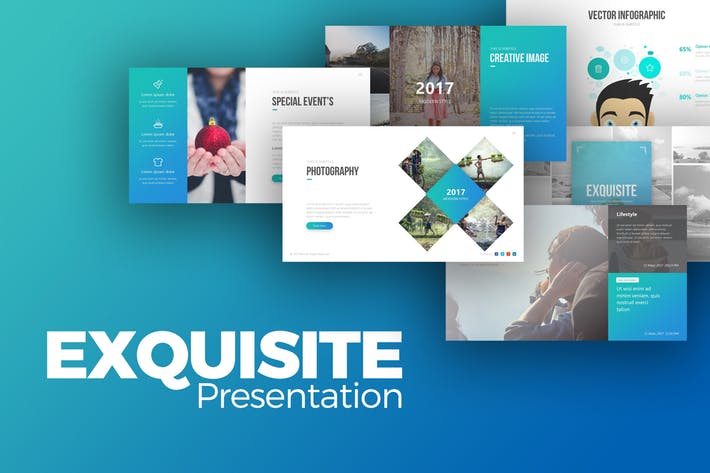Cách tắt thông báo sinh nhật trên Facebook, ẩn ngày sinh Facebook
Nếu bạn đang tìm cách ẩn ngày sinh trên Facebook, tắt thông báo sinh nhật của mình trên Facebook cho máy tính, điện thoại thì hãy làm theo hướng dẫn dưới đây. Bài viết cũng sẽ chỉ bạn cách tắt thông báo sinh nhật của bạn bè nếu chúng khiến bạn thấy khó chịu.
1. Cách ẩn ngày sinh trên Facebook cho điện thoại
Khi bạn ẩn ngày sinh trên Facebook thì cũng đồng nghĩa với việc sẽ tắt thông báo sinh nhật của mình trên Facebook. Trên app Facebook cho điện thoại, bạn làm như sau:
Bước 1: Mở app Facebook > nhấp vào ảnh đại diện của bạn để về trang cá nhân.
Bước 2: Kéo xuống bên dưới rồi nhấn vào mục Chỉnh sửa chi tiết công khai > Chỉnh sửa thông tin giới thiệu ở phía cuối giao diện.
Bước 3: Tìm phần Thông tin cơ bản gồm ngày tháng năm sinh mà chúng ta đã nhập lúc trước, nhấn Chỉnh sửa. Lúc này tại phần Ngày sinh sẽ có 2 thông tin tách biệt, gồm Ngày sinh và Năm sinh.
Bước 4:
- Ngày sinh > Đối tượng là > chọn Chỉ mình tôi để ẩn ngày sinh với tất cả mọi người.
- Năm sinh > Đối tượng là > Chỉ mình tôi để ẩn năm sinh.
- Cuối cùng nhấn nút Lưu bên trên để áp dụng những thay đổi mới.

2. Cách tắt thông báo sinh nhật của mình trên Facebook PC
Bước 1:
Tại giao diện Facebook cá nhân trên máy tính, bạn nhấn vào mục Giới thiệu > Thông tin liên hệ và cơ bản.
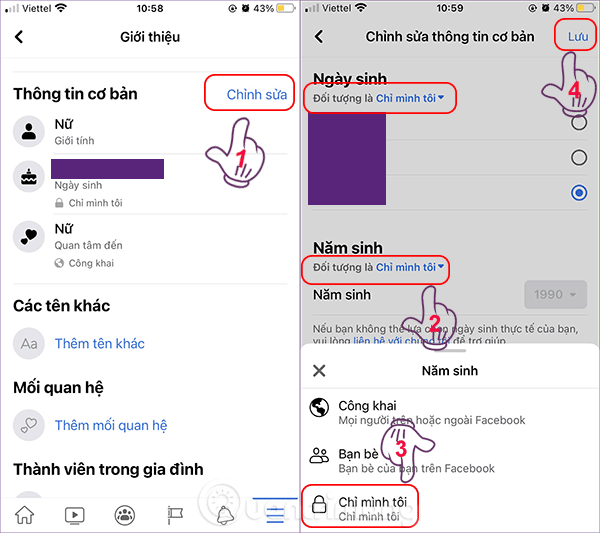
Bước 2:
Chuyển sang giao diện mới bạn cũng sẽ nhìn thấy tất cả các thông tin cá nhân của mình, bao gồm cả ngày tháng và năm sinh. Để ẩn ngày sinh thì bạn chuyển về chế độ Chỉ mình tôi tại Ngày sinh. Và để ẩn mỗi năm sinh thì tại Năm sinh bạn cũng để Chỉ mình tôi.
Nhấn biểu tượng hình bút để sửa lại chế độ hiển thị.
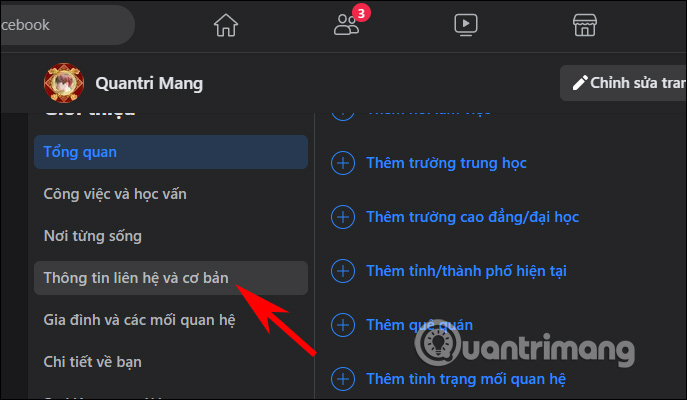
3. Cách tắt thông báo sinh nhật trên Facebook Android, iOS
Bước 1:
Người dùng truy cập vào giao diện tùy chọn Facebook rồi nhấn vào biểu tượng Cài đặt & Quyền riêng tư. Nhấn tiếp vào nút Cài đặt để vào giao diện chỉnh thiết lập Facebook.
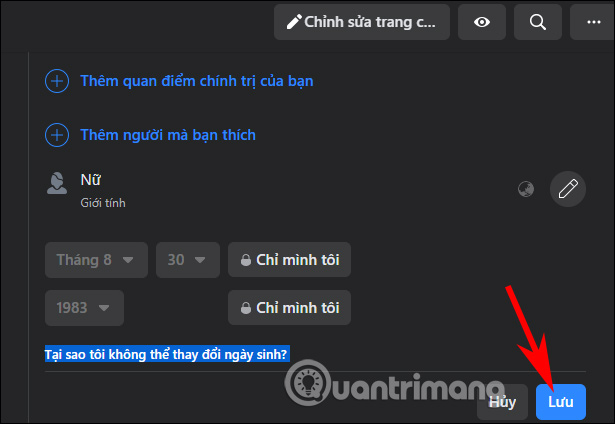
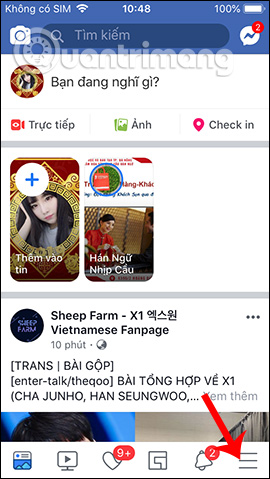
Bước 2:
Chuyển sang giao diện mới người dùng kéo xuống mục Thông báo rồi nhấn vào Cài đặt thông báo. Hiển thị danh sách các loại thông báo để chúng ta điều chỉnh, như Lời mời kết bạn, Bình luận, Thẻ,.. trong đó có thông báo Sinh nhật.
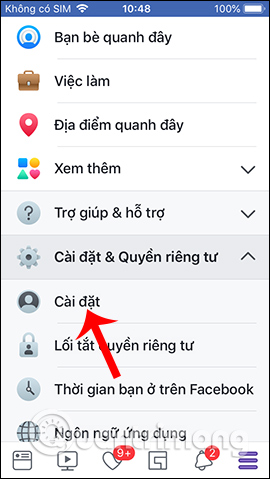

Bước 3:
Trong giao diện điều chỉnh thông báo sinh nhật bạn bè trên Facebook, người dùng sẽ nhận thông báo qua Facebook, Email hoặc SMS. Bên dưới có tùy chỉnh thông báo cho Sinh nhật sắp tới và sinh nhật muộn. Để tắt toàn bộ thông báo, chúng ta gạt nút tròn trắng sang trái tại Cho phép thông báo trên Facebook.
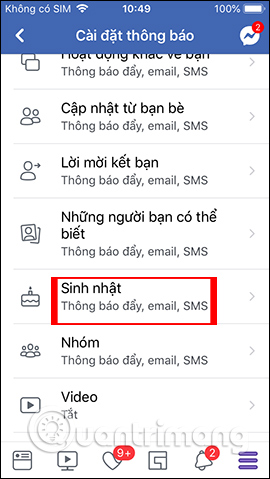
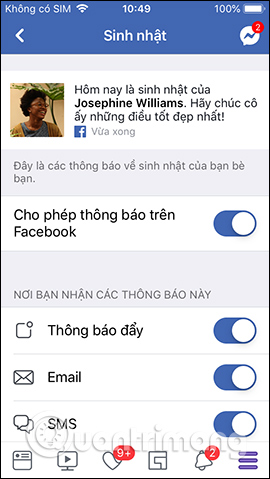
Nhấn OK để chấp nhận tắt thông báo ở giao diện hiển thị tiếp theo là xong.
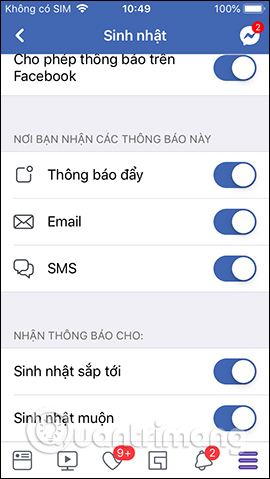
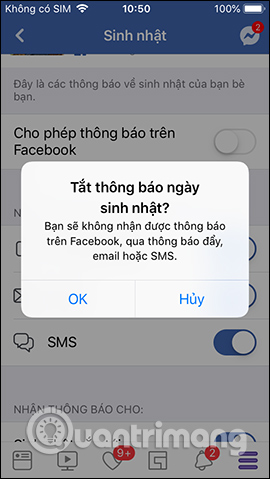
4. Tắt thông báo sinh nhật Facebook máy tính
Bước 1:
Người dùng truy cập vào mục Cài đặt của Facebook trên máy tính. Chuyển sang giao diện mới bạn nhấn vào mục Thông báo.
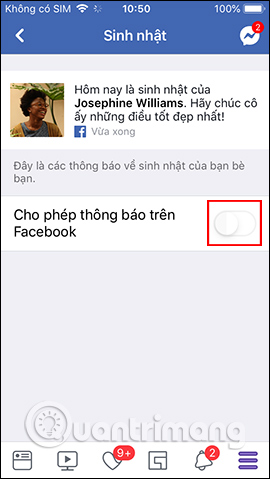
Bước 2:
Hiển thị giao diện các mục thông báo với các nội dung khác nhau. Tại đây người dùng nhấn chọn vào Sinh nhật để điều chỉnh lại.
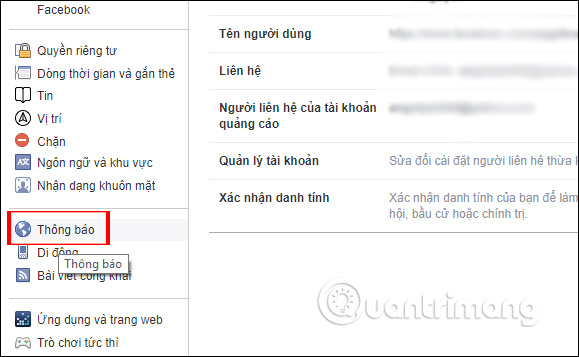
Bước 3:
Trong giao diện điều chỉnh thông báo sinh nhật chúng ta cũng có các lựa chọn tắt thông báo như trên ứng dụng Facebook. Người dùng có thể tắt thông báo sinh nhật tại Facebook, Email hoặc SMS. Hoặc tắt hoàn toàn thông báo bằng cách gạt nút tròn sang trái tại tùy chọn Cho phép thông báo trên Facebook.
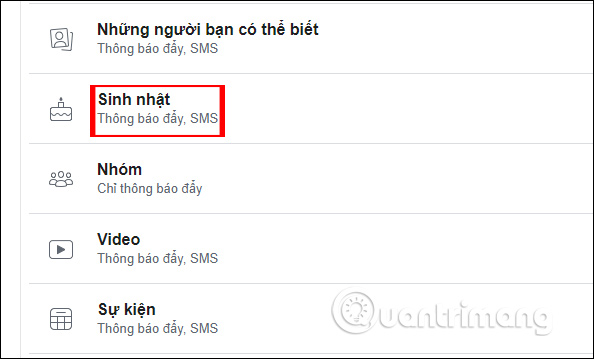
Video hướng dẫn tắt thông báo sinh nhật, ẩn sinh nhật trên Facebook
Nhiều người không muốn lộ thông tin cá nhân nên đã ẩn thông tin Facebook, nhưng một số người vẫn để hiển thị một số thông tin như ngày sinh nhật, sở thích,… Nếu hiện ngày sinh thì bạn bè có trong danh sách sẽ nhận được thông báo sinh nhật của bạn. Như vậy người thân và bạn bè sẽ nhớ tới ngày sinh nhật của bạn và gửi lời chúc mừng sinh nhật trên Facebook. Tuy nhiên, vì lý do nào đó bạn lại muốn ẩn ngày sinh của mình thì hãy làm theo cách trên nhé.
Như bạn đã thấy, việc chặn thông báo sinh nhật Facebook được thiết lập ở mục Thông báo riêng trên Facebook, cùng với rất nhiều điều chỉnh khác như tắt thông báo nhóm Facebook. Hi vọng bài viết đã giúp bạn tắt được thông báo sinh nhật trên Facebook.
- Share CrocoBlock key trọn đời Download Crocoblock Free
- Cung cấp tài khoản nghe nhạc đỉnh cao Tidal Hifi – chất lượng âm thanh Master cho anh em mê nhạc.
- Lời nguyền dàn cast "Phía Đông Vườn Địa Đàng": 2 vụ tự tử chấn động châu Á, mỹ nhân lộ tính cách đáng sợ hơn cả trong phim
- &aposVTC mua bản quyền ASIAD với mức giá rất cao&apos
- Cách chuyển số điện thoại từ máy sang sim trên Android, Iphone 2021
- Nhóm máu ab nhận được nhóm máu nào?
- Hướng dẫn cách đi xe Vision và lưu ý dành cho người mới
Bài viết cùng chủ đề:
-
Download thư viện Photoshop cho phối cảnh kiến trúc miễn phí
-
Cách Fake IP sang US, UK. không làm chậm tốc độ internet
-
Cách Fake IP sang US, UK. không làm chậm tốc độ internet
-
Giấy Phép Lái Xe A1 Có Thời Hạn Không ? Đổi Như Thế Nào ?
-
Giấy Phép Lái Xe A1 Có Thời Hạn Không ? Đổi Như Thế Nào ?
-
Cách kết nối màn hình điện thoại với máy tính thông qua ApowerMirror – friend.com.vn
-
Mách nhỏ cách nhận Free 500k – 1 triệu từ thẻ ATM
-
Unit 17: Phân biệt A LOT OF, LOTS OF, ALLOT – Ms Hoa Giao tiếp
-
NEW 5 Anh Em Siêu Nhân Gao Tập Cuối – Tiếng Gầm Của Muôn Thú – Xem phim năm anh em siêu nhân 2021 – Blog Kiến Thức Du Lịch
-
NEW 5 Anh Em Siêu Nhân Gao Tập Cuối – Tiếng Gầm Của Muôn Thú – Xem phim năm anh em siêu nhân 2021 – Blog Kiến Thức Du Lịch
-
Kinh nghiệm đặt khách sạn ở Phú Quốc giá rẻ, vị trí đẹp
-
Cách Đặt Ảnh Đại Diện Facebook Không Bị Cắt Trên Android, Cách Đặt Avatar Full Ảnh Trên Điện Thoại
-
Win 7 Ultimate Lite – Nhanh, Mượt, Nhẹ 2018 – friend.com.vn
-
Win 7 Ultimate Lite – Nhanh, Mượt, Nhẹ 2018 – friend.com.vn
-
Win 7 Ultimate Lite – Nhanh, Mượt, Nhẹ 2018 – friend.com.vn
-
Phần Mềm Đọc Prc Trên Android Tuyệt Vời 2021, Hướng Dẫn Đọc File Prc Trên Mọi Thiết Bị – Mindovermetal Việt Nam